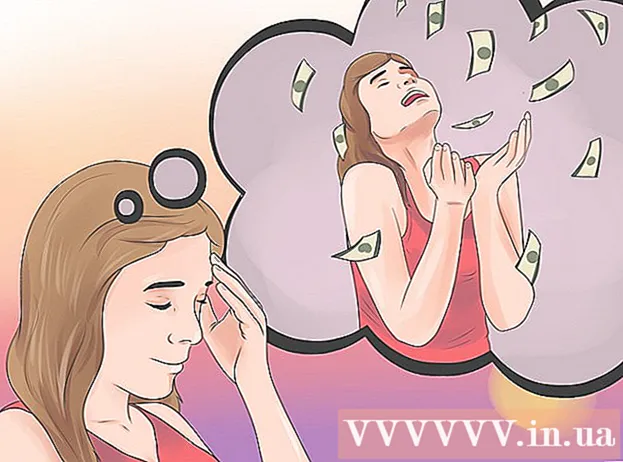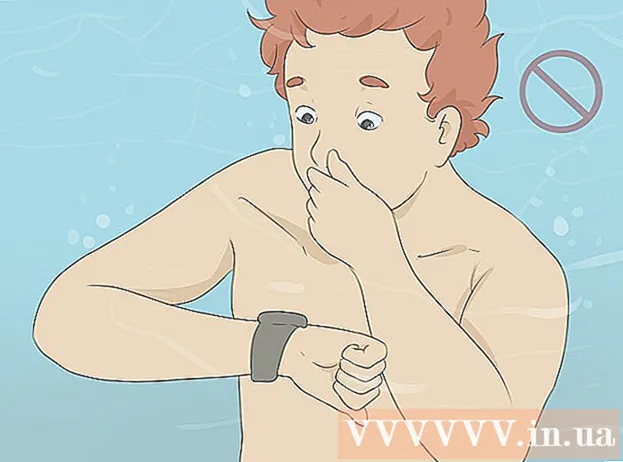Författare:
Peter Berry
Skapelsedatum:
16 Juli 2021
Uppdatera Datum:
1 Juli 2024

Innehåll
Den här artikeln visar hur du tar bort meddelanden i appen Meddelanden på iPhone.
Steg
Metod 1 av 3: Ta bort enskilda meddelanden
Öppna iPhone-meddelanden. Gör detta genom att klicka på den vita dialogrutan på den gröna bakgrundsikonen. Ikonen finns på startskärmen.

Välj ett meddelande i menyn Meddelanden. Om du chattar kan du klicka på <i det övre vänstra hörnet på skärmen för att återgå till menyn Meddelanden.
Klicka och håll kvar meddelandet du vill ta bort.

Välja Mer (Se mer). Alternativ finns i menyn som visas längst ner på skärmen.
Välj varje meddelande du vill radera. Det meddelande du väljer först väljs som standard.

Klicka på papperskorgen. Ikonen finns i det nedre vänstra hörnet på skärmen.
Klick Radera meddelande (Radera meddelande). Valda meddelanden raderas omedelbart.
- Om du tar bort flera meddelanden visas ett alternativ Ta bort 5 meddelanden.
Metod 2 av 3: Ta bort konversation
Öppna iPhone-meddelanden. Gör detta genom att klicka på den vita dialogrutan på den gröna bakgrundsikonen. Ikonen finns på startskärmen.
Svep åt vänster på konversationen du vill radera.
Klicka på knappen Radera (Radera) visas. All data i denna konversation raderas från iPhone.
- Om du laddar filer i konversationen till kamerarullen lagras de fortfarande där.
Metod 3 av 3: Ta bort flera konversationer
Öppna iPhone-meddelanden. Gör detta genom att klicka på den vita dialogrutan på den gröna bakgrundsikonen. Ikonen finns på startskärmen.
Klick Redigera (Redigera). Knappen finns längst upp till vänster på skärmen Meddelanden.
- Om du har en konversation öppen klickar du på <i det övre vänstra hörnet på skärmen för att återgå till meddelandemenyn.
Välj konversationen du vill ta bort.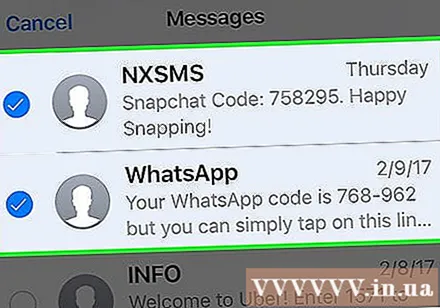
Klick Radera. Knappen finns längst ned till höger på skärmen. Det valda meddelandet försvinner. annons
Råd
- Om du bara vill ta bort ett meddelande i appen Meddelanden kan du svepa åt vänster i meddelandefältet och klicka Radera att prestera.
- När du väljer flera meddelanden som ska tas bort kan du klicka Radera allt längst upp till vänster på skärmen för att radera konversationen.
- Du kan ta bort meddelanden, foton, videoklipp och Digital Touch-bilagor precis som med ett vanligt meddelande.
Varning
- Du kan inte få tillbaka raderade meddelanden utan att använda återställningspunkten.